Gantti diagrammi abil saate ajastada oma projekti tööülesandeid ja projekti edenemisel silma peal hoida.
Kas teil on vaja näidata lihtsa projektiajakava jaoks Gantti diagrammiga olekut? Kuigi Excelis pole eelmääratletud Gantti diagrammitüüpi, saate selle luua nende tasuta Gantti diagrammimallide abil.
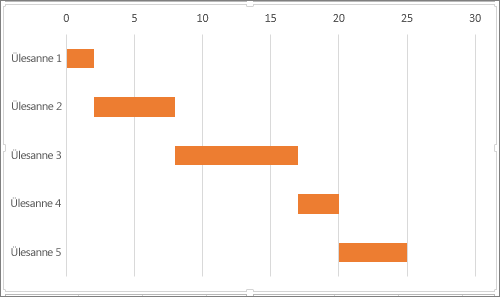 |
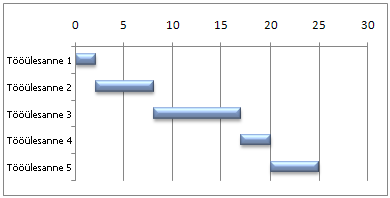 |
Kas teil on vaja mõne lihtsa projektiajakava seisu Gantti diagrammina näidata? Ehkki Excelis pole valmis Gantti diagrammitüüpi, saate seda jäljendada, kohandades virnlintdiagrammi tööülesannete algus- ja lõppkuupäevade kuvamiseks, näiteks nii:
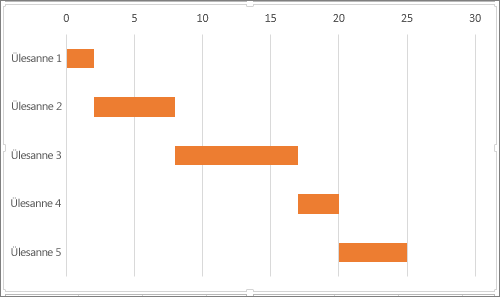
Kui soovite luua sellise Gantti diagrammi nagu meie näites, kus on kuvatud ülesande edenemine päevadena, tehke järgmist.
-
Valige andmed, mida soovite diagrammile kanda. Meie näites on see vahemik A1:C6.
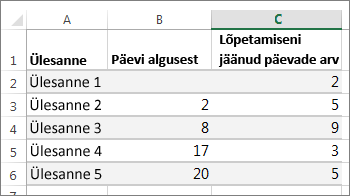
Kui teie andmed on pidevas lahtrivahemikus, valige selle vahemiku mis tahes lahter, et kaasata kõik selle vahemiku andmed.
Kui teie andmed ei asu pidevas vahemikus, hoidke lahtrite valimise ajal all klahvi „COMMAND“.
Näpunäide.: Kui te ei soovi enam kindlaid andmeridu või -veerge kaasata, saate need töölehel peita. Lugege lisateavet diagrammi jaoks andmete valimise kohta.
-
Valige Lisa > Lisa lintdiagramm > Virnlintdiagramm.
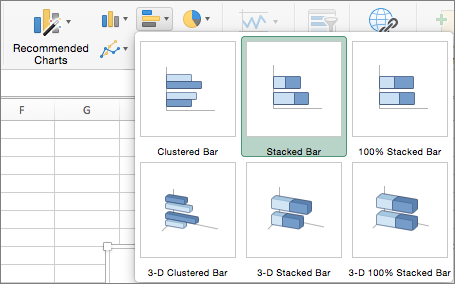
-
Seejärel vormindame virnlintdiagrammi nii, et see näeks välja Gantti diagrammi moodi. Klõpsake diagrammil esimest andmesarja (sinise riba algusosa ) ja seejärel valige menüüs Vorming nupp Kujunditäide > Täiteta.
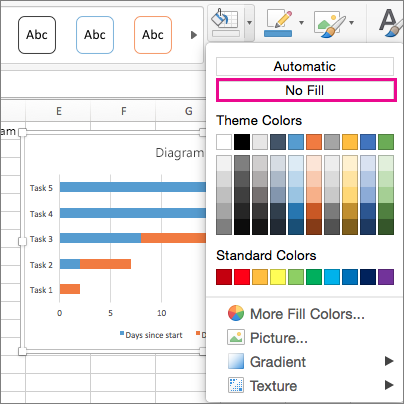
-
Kui teil pole legendi või diagrammi tiitlit vaja, klõpsake neid ja vajutage siis kustutusklahvi (DELETE).
-
Muudame ülesannete järjestuse vastupidiseks, et järjestus algaks ülesandega Ülesanne1. Hoidke all juhtklahvi (CONTROL) ja valige vertikaaltelg (Ülesanded). Valige Telje vorming ja seejärel valige jaotises Telje paigutus käsk Kategooriad pöördjärjestuses.
Diagrammi kohandamine
Saate vastloodud Gantti diagrammi edasi kohandada – näiteks saate lisada ruudujooned või sildid või muuta lindi värvi ja muud.
-
Diagrammi elementide lisamiseks klõpsake diagrammialat ja valige menüü Diagrammikujunduse käsk Lisa diagrammielement.

-
Paigutuse valimiseks klõpsake käsku Kiirpaigutus.

-
Kujunduse viimistlemiseks valige kujundussuvandite hulgast sobiv valik.

-
Diagrammi värvide muutmiseks klõpsake käsku Muuda värve.

-
Kohandatud Gantti diagrammi uuestikasutamiseks salvestage see mallina. Hoidke all juhtklahvi (CONTROL) ja klõpsake diagrammi ning seejärel valige Salvesta mallina.
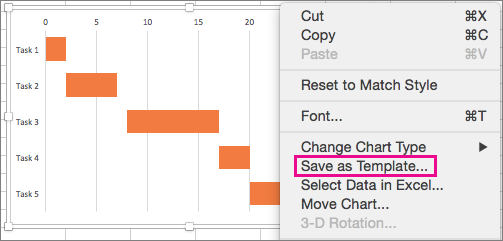
Kas teadsite?
Microsoft 365 tellimus pakub Gantti diagrammimalle, mis aitavad teil projektiülesandeid visuaalsete meeldetuletuste ja värvkodeeritud kategooriate abil jälgida. Kui teil pole Microsoft 365 tellimust või Office'i uusimat versiooni, saate seda kohe proovida.
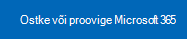
Vt ka
Diagrammi loomine algusest lõpuni










